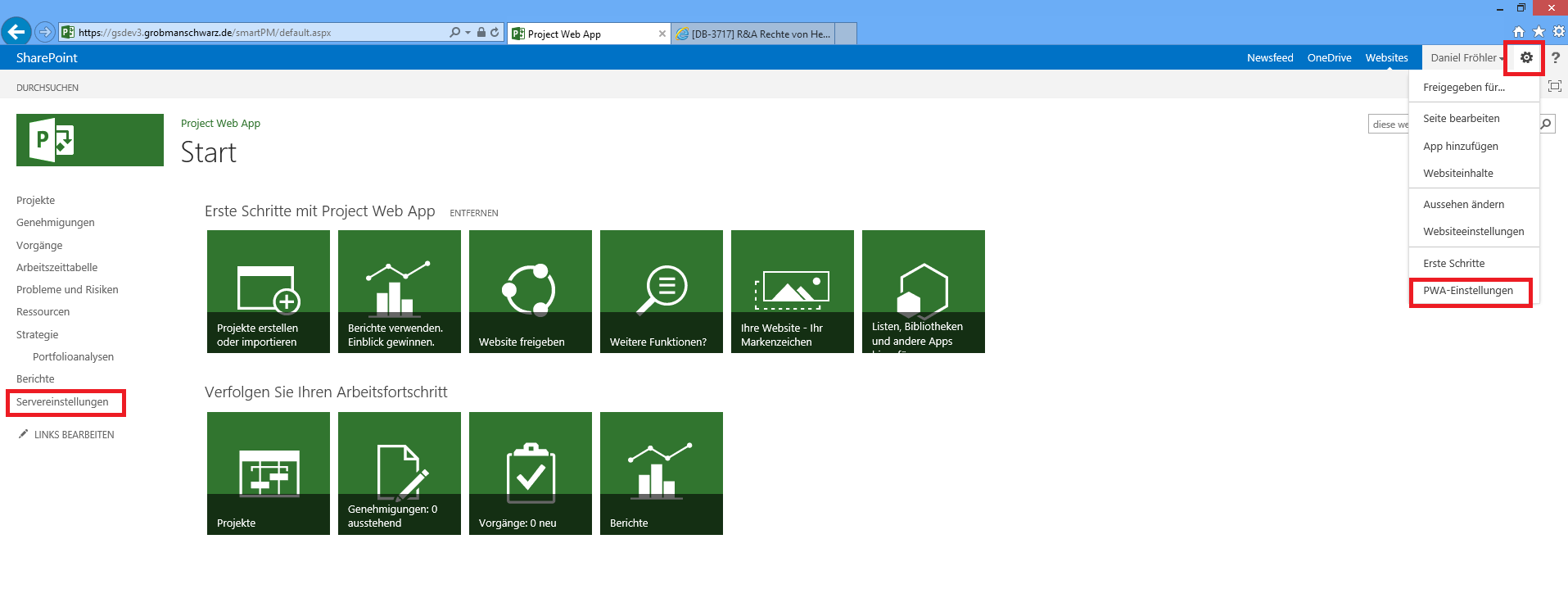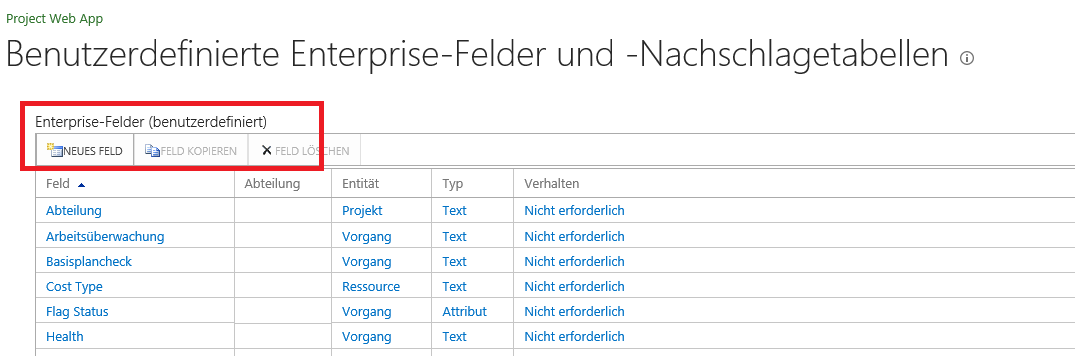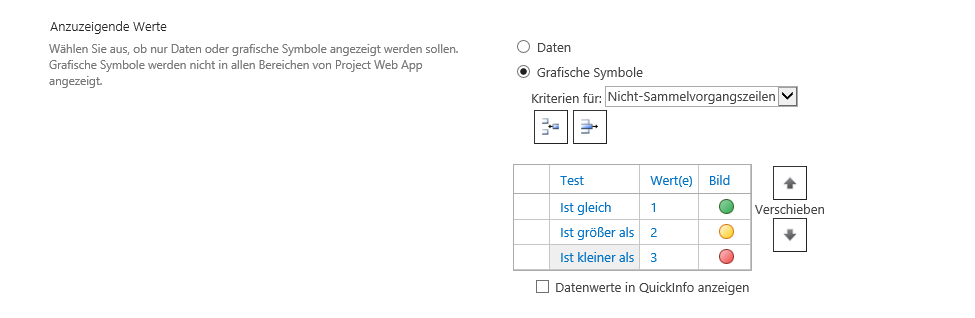Benutzerdefinierte Felder erstellen mit MS Project Server 2013
In meinem Blogbeitrag geht es heute um die Erstellung von Benutzerdefinierten Feldern mit dem MS Project Server 2013. Dazu gehen wir in die Servereinstellungen. Diese befinden sich rechts oben unter der Auswahl des Zahnrads. Alternativ kann der Link zu den Servereinstellungen auch eingeblendet sein. Dann befindet sich dieser auf der linken Seite.
Hat man die Servereinstellungen aufgerufen, erscheint eine Übersicht über die möglichen Einstellungsbereiche für den Project Server 2013. Um ein Benutzerdefiniertes Feld anzulegen, müssen wir im Bereich „Enterprise-Daten“ den Link „Benutzerdefinierte Enterprise-Felder und Nachschlagetabellen“ auswählen.
Danach erscheinen alle benutzerdefinierten Felder und Nachschlagetabellen. Um ein neues Feld anzulegen, wählen wir den Befehl „Neues Feld“. Wir hätten hier auch die Möglichkeit ein bestehendes Feld zu kopieren oder eines zu löschen.
Nachfolgend können die Feldinformationen ausgefüllt werden. Dabei ist lediglich der Name ein Pflichtfeld. Zu beachten ist die Einstellung der Entität des Feldes. Diese kann nach dem Abspeichern nicht mehr geändert werden. Dabei geht es darum, ob dieses Feld zu den Projektinformationen gehört, oder Ressourcen bzw. Vorgängen zugeordnet ist. Auch der Typus des Feldes kann nach dem Abspeichern nicht mehr geändert werden. Hier wird festgelegt, welche Art von Informationen in diesem Feld enthalten sein soll. Beispielsweise Text oder Zahlen. Auch die Möglichkeiten der Befüllung des Feldes lassen sich hier festlegen. Wird eine oder mehrere Textzeilen zur Befüllung bereitgestellt, liegt eine Tabelle, die meine Auswahl einschränkt zu Grunde oder wird der Inhalt des Feldes über eine Formel berechnet. Möchte man zum Beispiel eine Ampel anstatt der Werte haben, wählt man unter „Anzuzeigende Werte“ die Auswahl „Grafische Symbole“

Wählt man diesen Punkt erweitert sich die Ansicht um die Grafik unterhalb. Hier lassen sich die Kriterien festlegen, zu denen verschiedene Grafiken angezeigt werden.
Zum Schluss legen wir noch fest, ob das Feld Informationen enthalten muss oder nicht. Danach speichern wir und kehren zur Seite mit den Benutzerdefinierten Feldern zurück. Die Einstellungen zu Abteilung und Verhalten werden hier nicht näher erläutert.
|
Vielen Dank für Ihr Interesse an meinem Blogeintrag. Gerne beantworte ich Ihnen persönlich weitergehende Fragen zu diesem Thema. Kontaktieren Sie mich einfach über unser Kontaktformular oder per E-Mail an Diese E-Mail-Adresse ist vor Spambots geschützt! Zur Anzeige muss JavaScript eingeschaltet sein!/gs Daniel Fröhler Consultant |